كيفية فحص رامات الكمبيوتر من المشاكل والأخطاء
ذاكرة الوصول العشوائي أو الرامات هي إحدى أهم مكونات جهاز الكمبيوتر التي لا يُمكن الاستغناء عنها أو استبدالها بمكون آخر. تتسم الرامات RAM بسرعات عالية في نقل واستلام البيانات وهي الجزء المسؤول عن التخزين قصير المدى للبيانات التي تكون قيد الاستخدام بواسطة المعالج المركزي ونظام التشغيل. فعندما ينتهي المعالج من تنفيذ بعض العمليات يستطيع تخزين نتائج هذه العمليات في الرامات، عندما يحتاج المعالج لها مرة ثانية يُمكنه طلب هذه النتائج من الرامات، وبالتالي يكون المعالج غير مُضطر على تنفيذ نفس العمليات مرارًا وتكرارًا.
فحص رامات الكمبيوتر
ولكن مثلها مثل أي قطعة أخرى في الكمبيوتر، فهي مُعرضة للتلف بسبب طبيعة عملها والضغط عليها طوال الوقت أو بسبب انتهاء عمرها الافتراضي. تتكون قطعة الرامة من مجموعة مختلفة من شرائح التخزين والتي يُمكنكم رؤيتها على سطح الرامة. كل شريحة تُقدر مساحتها بــ 1 جيجابايت أو أقل قليلاً من ذلك أو أكثر. على سبيل المثال، قد تحتوي قطعة رامة بسعة 16 جيجابايت على ثماني شرائح تخزين وكل شريحة تبلغ سعتها 2 جيجابايت. بمجرد تلف أي شريحة من هذه الشرائح تصبح الرامة كلها خارجة عن نطاق السيطرة وتبدأ في إظهار العديد من المشاكل أثناء استخدام الكمبيوتر. وفي مقالات أخرى قدمنا لكم أهم النصائح لتحرير مساحة على الذاكرة العشوائية وتسريع الكمبيوتر وكيفية تقليل استهلاك الرام في ويندوز وحل مشكلة امتلاء الرام.
أكثر مشاكل الكمبيوتر ورسائل الأخطاء تكون بسبب مشاكل في الرامات. من صدور صفارات متتالية أثناء بدء التشغيل إلى انهيار التطبيقات وخروج البرامج من تلقاء نفسها إلى انهيار ويندوز إلى حالات الجمود والبطء الرهيب في الأداء إلى مشاكل شاشة الموت الزرقاء BSOD والعديد من المشاكل الأخرى التي تكون مرتبطة في الغالب بالرامات إما بسبب انتهاء عمرها الافتراضي أو بسبب عدم توافق قطع الرامات مع بعضها البعض أو عدم توافقها مع اللوحة الأم.
لذلك، ينبغي أن تكون حريصاً في اختيار قطع الرامات المناسبة لجهازك، وكلما كانت بسرعات أعلى كلما كان ذلك أفضل في تعزيز وتسريع أداء الكمبيوتر. ولقد تحدثنا من قبل عن تقنية XMP في الكمبيوتر ولماذا ينبغي تفعيلها إذا كنت تريد الحصول على أقصى استفادة ممكنة من سرعة الرامات. ولكن إذا كنت تواجه مؤخراً بعض المشاكل التي لا يمكنك تحديد سببها وبدأت الشك في الرامات، فيمكنك الاعتماد على مجموعة الأدوات التي سنتعرف عليها من خلال هذا المقال من أجل فحص رامات الكمبيوتر من المشاكل والأخطاء.
█ أبرز علامات تلف الرامات
قبل فحص رامات الكمبيوتر من المشاكل والأخطاء يجب أن تكون شخصاً يتسم بسرعة البديهة ويمتلك القدر الكافي من الخبرة والبصيرة لاكتشاف مشاكل الرامات والأخطاء المرتبطة بها أثناء مواجهتها. على سبيل المثال، هناك العديد من العلامات التي قد تشير إلى وجود مشكلة في الرامات. على الرغم من أن هذه العلامات قد تختلط مع أسباب وعوامل أخرى من المشاكل، ولكن إذا كانت قطعة الرامات لديك أنهت عمرها الافتراضي فمن الوارد جداً أن تكون أي من العلامات التالية دليل على مشاكل الرامات:
- إصدار صفارات متتالية أثناء تشغيل الكمبيوتر.
- يصبح الكمبيوتر بطيء جداً كلما زادت فترة تشغيله.
- انهيار البرامج أو انهيار ويندوز بين كل حين والآخر.
- مواجهة الشاشة الزرقاء BSOD دون سبب واضح.
- مشاكل عند محاولة استخدام بعض الملفات.
- سعة الرامات في مواصفات الكمبيوتر أقل من السعة التي قمت بتثبيتها بداخل صندوق الحاسب.
█ كيفية فحص رامات الكمبيوتر من المشاكل والأخطاء
فحص رامات الكمبيوتر يتطلب بعض الخبرة، ولكن هناك بعض الأدوات التي يمكنك الاستعانة بها. تعتبر أداة فحص رامات الكمبيوتر المدمجة في ويندوز والمعروفة باسم Windows Memory Diagnostic من أسهل الأدوات سريعة الاستخدام. ولكن إذا كنت تريد إجراء اختبار عميق للرامات، فيجب ألا تكتفي بأداة ويندوز الافتراضية وتجربة الأدوات التابعة للجهات الخارجية. سوف نتعرف على كيفية فحص رامات الكمبيوتر من المشاكل والأخطاء بواسطة أكثر من أداة واحدة، ولكن دعونا نبدأ مع أداة الويندوز الافتراضية.
اقرأ أيضاً: كيف تعرف ان الباور سبلاي به مشكله ؟
▼ فحص رامات الكمبيوتر بواسطة أداة Windows Memory Diagnostic
 |
| فحص رامات الكمبيوتر بواسطة أداة Windows Memory Diagnostic |
تعتبر أداة Windows Memory Diagnostic من أسرع وأسهل الأدوات التي يمكنك استخدامها من أجل فحص رامات الكمبيوتر. هناك ميزتان من وراء استخدام هذه الأداة: الميزة الأولى أنك لن تكون مُضطر على تحميل أي أدوات تابعة لجهات خارجية وبالتالي يمكنك إجراء اختبار الرامات وقتما شئت حتى وإن لم يتوافر لديك اتصال بالإنترنت. الميزة الثانية تتمثل في كونها سريعة للغاية على عكس أدوات الاختبار الأخرى.
لاستخدام أداة Windows Memory Diagnostic قم بالنقر فوق أيقونة البدء Start من شريط المهام وابدأ بالبحث عن mdsched.exe ثم قم بالنقر فوق مفتاح Enter لفتح الأداة. بعد ذلك من نافذة Windows Memory Diagnostic قم بالنقر فوق خيار Restart now and check for problems.
سيتم عمل إعادة تشغيل للكمبيوتر والتبويت مباشرة إلى شاشة الأداة. قم بالنقر فوق F1 واختر أي من أوضاع فحص رامات الكمبيوتر التي تفضلها. تسمح لك هذه الأداة بإجراء اختبار سريعة وهو Basic أو Standard وهو الاختبار القياسي أو Extended وهو الاختبار العميق الذي يستغرق فترة زمنية طويلة. إذا كنت تظن أن الرامات لديك بها مشكلة، فمن الأفضل إجراء اختبار Extended. سيستغرق الاختبار بعض الوقت، ولكن بمجرد الانتهاء سيقوم الكمبيوتر بعمل إعادة تشغيل لنفسه. بمجرد الدخول إلى الويندوز في المرة التالية سوف يقدم لك ويندوز رسالة بمحتوى الاختبار ومما إذا كانت هناك أي مشكلة في الرامات.
▼ فحص رامات الكمبيوتر بواسطة أداة HCE MemTest
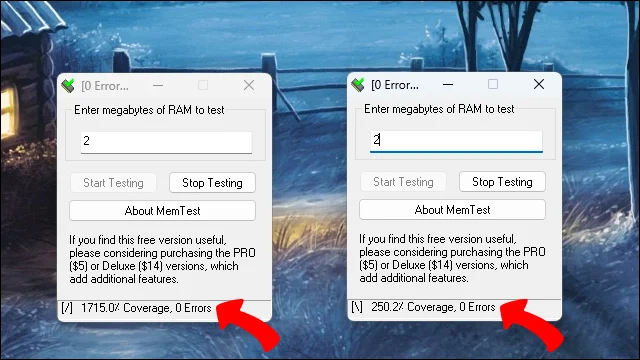 |
| فحص رامات الكمبيوتر بواسطة أداة HCE MemTest |
أداة HCE MemTest أداة احترافية وصارمة في اختبار الرامات. يمكنك إجراء اختبار لعدة ساعات أو حتى لعدة أيام. بغض النظر عن الفترة الزمنية للاختبار، فمن المفترض ألا تظهر لك الأداة أي Errors بالأسفل. ولكن إن عثرت الأداة على أي أخطاء في الرامات فسوف تحصل على إشعار بوجود الأخطاء وسيتم احتساب عدد الأخطاء أسفل الأداة بجانب كلمة Errors.
طريقة استخدام الأداة سهلة للغاية. فقم قم بتنزيل أداة HCE MemTest من الموقع الرسمي ثم قم بفك الضغط عن الأداة وقم بفتح الأداة وقم بتعيين مساحة الاختبار والتي ينبغي أن تكون بين 2 وحتى 3.5 جيجابايت. الأفضل من ذلك أنه يمكنك إجراء أكثر من اختبار واحد في نفس الوقت. بمعنى أن تقوم بفتح الأداة ثلاث مرات وتعيين مساحة 2 جيجابايت في كل اختبار. واترك الاختبارات تسير واستمر في استخدام الكمبيوتر بشكل طبيعي.
إذا تم العثور على أي أخطاء في الرامات فسيتم إشعارك على الفور وستحصل على عدد الأخطاء في أسفل واجهة الأداة بجانب Errors. أمل إذا لم يتم العثور على أي أخطاء بغض النظر عن فترة الاختبار، فهذه أخبار جيدة. بطبيعة الحال، إذا تم العثور على أي أخطاء، فسيتم إشعارك بهذه الأخطاء بعد مرور أقل من ساعة واحدة على الاختبار. يمكنك معاودة إجراء الاختبار أكثر من مرة للتأكد من الخطأ، وفي هذه الحالة يعتبر هذا الخطأ دليل مؤكد على أن الرامات لديك في حالة سيئة وتحتاج للاستبدال فوراً.
▼ فحص رامات الكمبيوتر بواسطة أداة MemTest86
 |
| فحص رامات الكمبيوتر بواسطة أداة MemTest86 |
إذا سارت الأمور على نحو طبيعي عبر أدوات التشخيص السابقة، ومع ذلك لا يزال لديك شكوك أن المشاكل التي تواجهك تكون بسبب الرامات، فيجب أن تبدأ في استخدام أداة MemTest86. هذه واحدة من أفضل أدوات فحص رامات الكمبيوتر على مر الزمان ويُمكن استخدامها مع جميع أنواع المعالجات المركزية وذواكر الرامات المختلفة. ولكنها تحتاج إلى فلاشة USB من أجل حرقها على الفلاشة والتبويت من عليها.
قم بتنزيل أداة MemTest86 من الموقع الرسمي بالنقر فوق رابط Image for creating bootable USB من أسفل الصفحة. ثم قم بفك الضغط عن الملف و انقر فوق ملف ImageUSB لفتح الأداة. ستتعرف الأداة على قطعة الفلاشة USB المتصلة بالكمبيوتر. ولكن إذا كنت تمتلك أكثر من قطعة فلاشة واحدة، فيُفضل إزالة الفلاشات الأخرى قبل البدء في عملية حرق الأسطوانة على الفلاشة المعنية. بعد ذلك قم بتحديد الفلاشة من الأعلى أسفل Step 1.
ثم اترك بقية الخيارات كما هي بالضبط. والآن أسفل قسم Step 4 قم بالنقر فوق Write to UFD وانتظر حتى يتم حرق الأسطوانة على الفلاشة. ثم قم بعمل إعادة تشغيل للكمبيوتر ومن المفترض أن يتم التبويت مباشرةً من أسطوانة MemTest86 ولكن إذا لم يتم التبويت منها فيمكنك الدخول إلى قائمة البوت والإقلاع واختيار قطعة الفلاشة USB التي قمت بحرق الأسطوانة عليها. بمجرد الإقلاع والتبويت على أسطوانة Memtest86 فقم بالنقر فوق Test وانتظر 10 ثوانِ تقريباً وسوف يبدأ الاختبار. إذا تم العثور على أي أخطاء في الرامات، فسوف تحصل على تنبيهات باللون الأحمر. قد يستغرق الاختبار فترة زمنية طويلة، ولكن هذا هو أفضل اختبار يمكنك الاعتماد عليه من أجل فحص رامات الكمبيوتر بشكل صحيح.
الخاتمة
هذه كانت طريقة فحص رامات الكمبيوتر من المشاكل والأخطاء. ولكن يبقى السؤال الآن هو كيف تتصرف بعد أن تأكدت أن الرامات لديك بها مشكلة؟ قد يكون استبدال ذاكرة الرامات هو الحل الأنسب. ولكن كإجراء إضافي يمكنك التأكد مما إذا كانت قطعة الرامات متصلة جيداً بمقبس السوكيت الخاص بها وعدم وجود أي أتربة أو غبار على الشرائح الذهبية لقطعة الرامات. أيضاً تأكد من عدم وجود أي شعيرات متبقية من حيواناتك الأليفة أو من فرشاة التنظيف تكون عالقة بين الرامات والسوكيت الخاص بها. في نفس الوقت، من الممكن ألا تكون هناك مشكلة في الرامة نفسها ولكن المشكلة في السوكيت الخاص بها تحديداً. ولذلك، من الأفضل حاول تبديل قطعة الرام في سوكيت آخر إذا كان ذلك ممكناً.
******************

